Come inserire Live Messenger nella barra delle applicazioni di Windows 7

Come ridurre a icona Windows Live Messenger nella barra delle applicazioni di Windows 7
1. Clic il Orb del menu Start di Windows, nella casella di ricerca genere messenger dal vivo. Una volta visualizzato il risultato della ricerca, quindi Right-Click il Programma link e quindi Selezionare Proprietà.
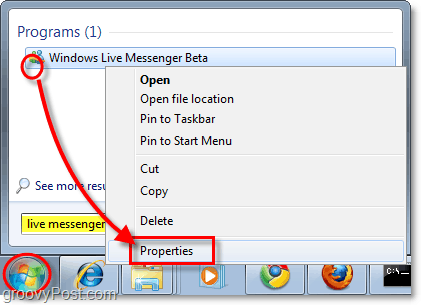
2. Nella finestra delle proprietà Clic il Compatibilità scheda. Da questa scheda, dovrai farlo Dai un'occhiata il scatola per Esegui questo programma in modalità compatibilità per: e dall'elenco a discesa Selezionare Windows Vista (Service Pack 2). Dopo averlo selezionato, Clic ok.
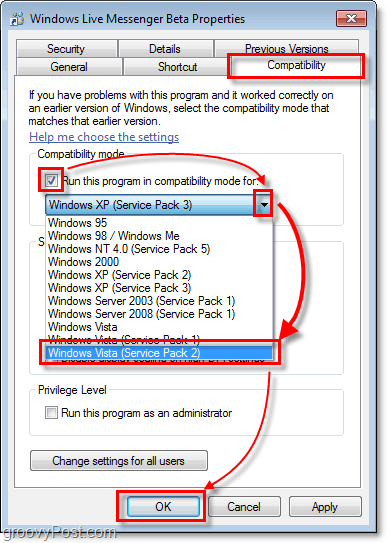
Fatto! L'icona di Windows Live Messenger ora dovrebbe apparire nella barra delle applicazioni anziché sulla barra delle applicazioni ogni volta che lo fai Clic il X nell'angolo in alto a destra dell'applicazione. Ovviamente in Windows 7 c'è una nuova icona "corral" che arrotonda tutti gli elementi della barra delle applicazioni non importanti. Se desideri che Live Messenger venga visualizzato nella barra delle applicazioni invece di nascondersi nel recinto, consulta il nostro articolo interessante sulla personalizzazione delle icone della barra delle applicazioni di Windows 7.
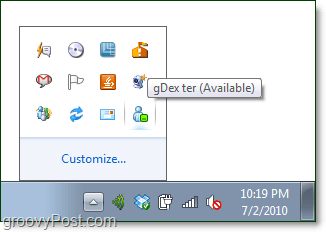
![MSN Web Messenger ritirato - Presentazione di Live People [groovyReview]](/images/reviews/msn-web-messenger-retired-ndash-introducing-live-people-groovyreview.png)
![Windows Live Mobile arriva su telefoni Windows [groovyNews]](/images/news/windows-live-mobile-comes-to-windows-phones-groovynews.png)





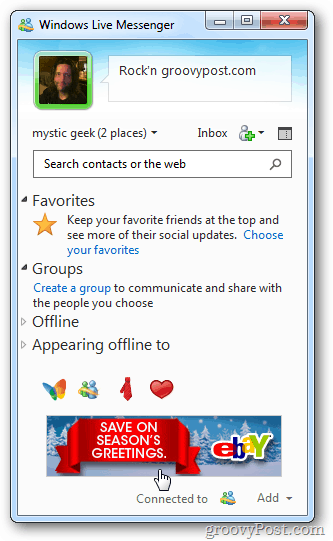
lascia un commento